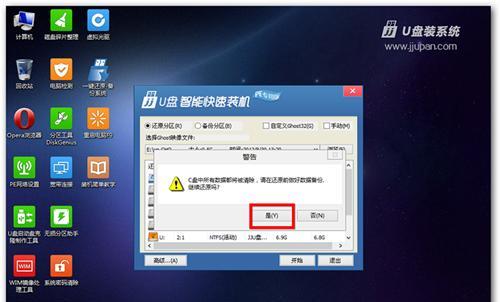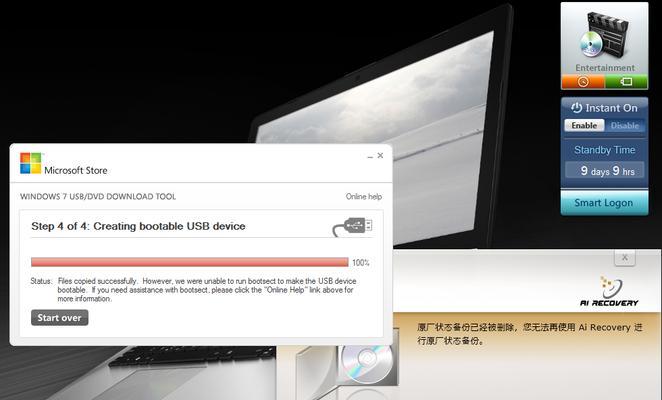随着Windows7系统的广泛应用,很多用户对于如何正确使用光盘来安装Windows7系统还存在一些困惑。本文将详细介绍Windows7电脑安装光盘安装教程,通过简单易懂的操作步骤,带你快速安装Windows7系统,让你能够迅速上手使用。
一、准备工作:检查硬件要求和备份重要数据
在开始安装之前,先确认你的电脑是否满足Windows7的硬件要求,并且备份好重要的数据,以免在安装过程中丢失。
二、插入安装光盘并重启电脑
将Windows7安装光盘插入电脑的光驱中,并重新启动电脑。
三、选择启动顺序:从光盘启动
在电脑重新启动过程中,按下相应的按键进入BIOS设置界面,然后将启动顺序设置为从光盘启动。
四、开始安装界面:选择语言和时间格式
在安装界面中,选择你想要使用的语言和时间格式,然后点击“下一步”。
五、接受许可协议
阅读Windows7的许可协议,如果同意,请点击“我接受许可条款”并继续安装。
六、选择安装类型:新安装或升级
根据你的需求,选择新安装Windows7系统还是升级现有的操作系统。
七、选择安装位置:创建或选择分区
在选择安装位置的界面中,可以选择创建新的分区或者选择已有的分区进行安装。
八、等待安装:系统文件拷贝和设置
安装过程中,系统会自动将相关文件拷贝到硬盘上,并进行一系列的设置。
九、输入用户名和计算机名称
在安装过程中,需要输入你的用户名和计算机名称,以便标识你的电脑。
十、输入产品密钥
根据你所拥有的Windows7产品密钥,在相应的输入框中输入,并点击“下一步”。
十一、选择网络类型:家庭网络、工作网络或公用网络
根据你的需求和网络环境,选择合适的网络类型。
十二、完成设置:等待安装完成
在安装过程中,系统会进行一系列的设置和配置,这个过程可能需要一些时间,请耐心等待。
十三、重启电脑:系统配置完成
安装完成后,系统会要求你重新启动电脑,以完成系统的配置。
十四、设置个性化选项:桌面背景、主题等
在系统重新启动之后,根据个人喜好,设置桌面背景、主题等个性化选项。
十五、安装完成:开始使用Windows7
恭喜你,安装过程已经完成!现在你可以开始使用Windows7系统了!
通过本文所介绍的Windows7电脑安装光盘安装教程,相信你已经学会了如何正确使用光盘安装Windows7系统。在安装过程中,记得按照操作步骤一步步进行,并且根据自己的需求进行相应的设置。祝你顺利安装并愉快使用Windows7!